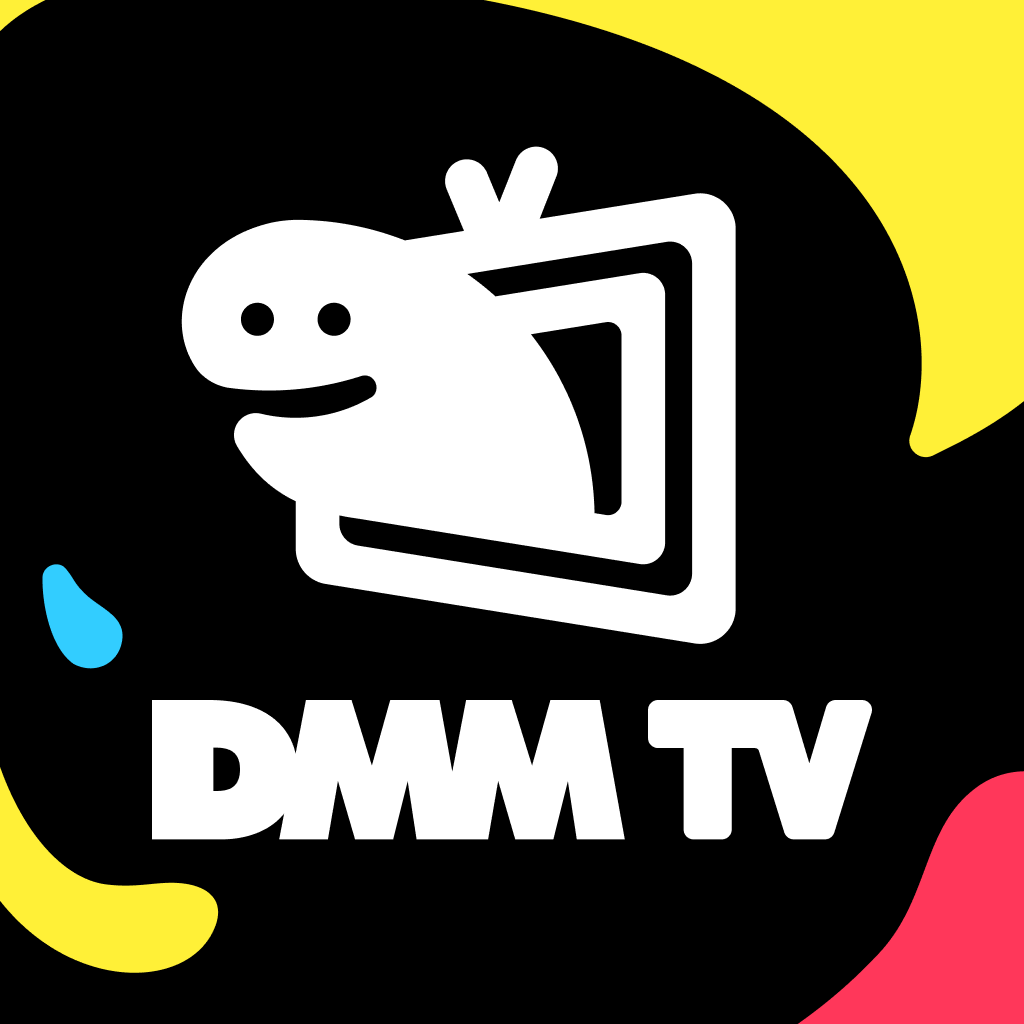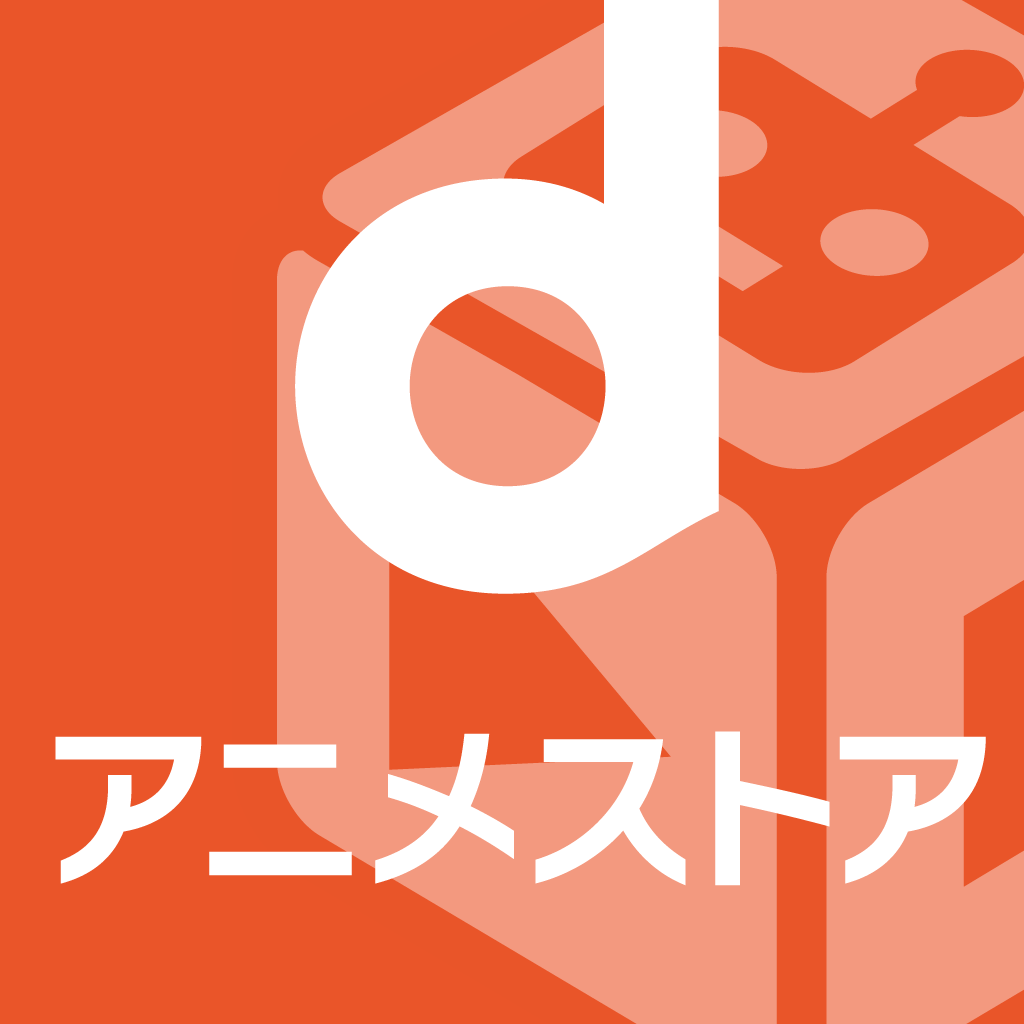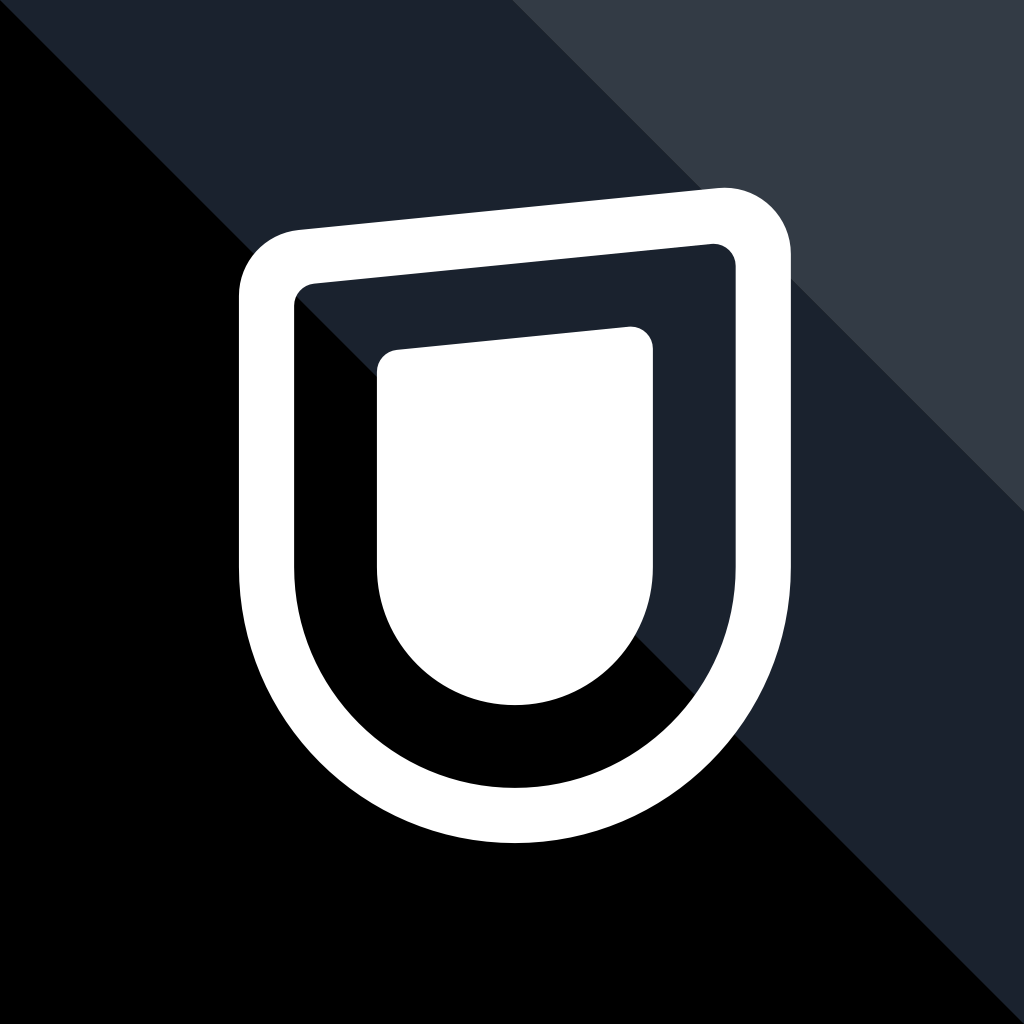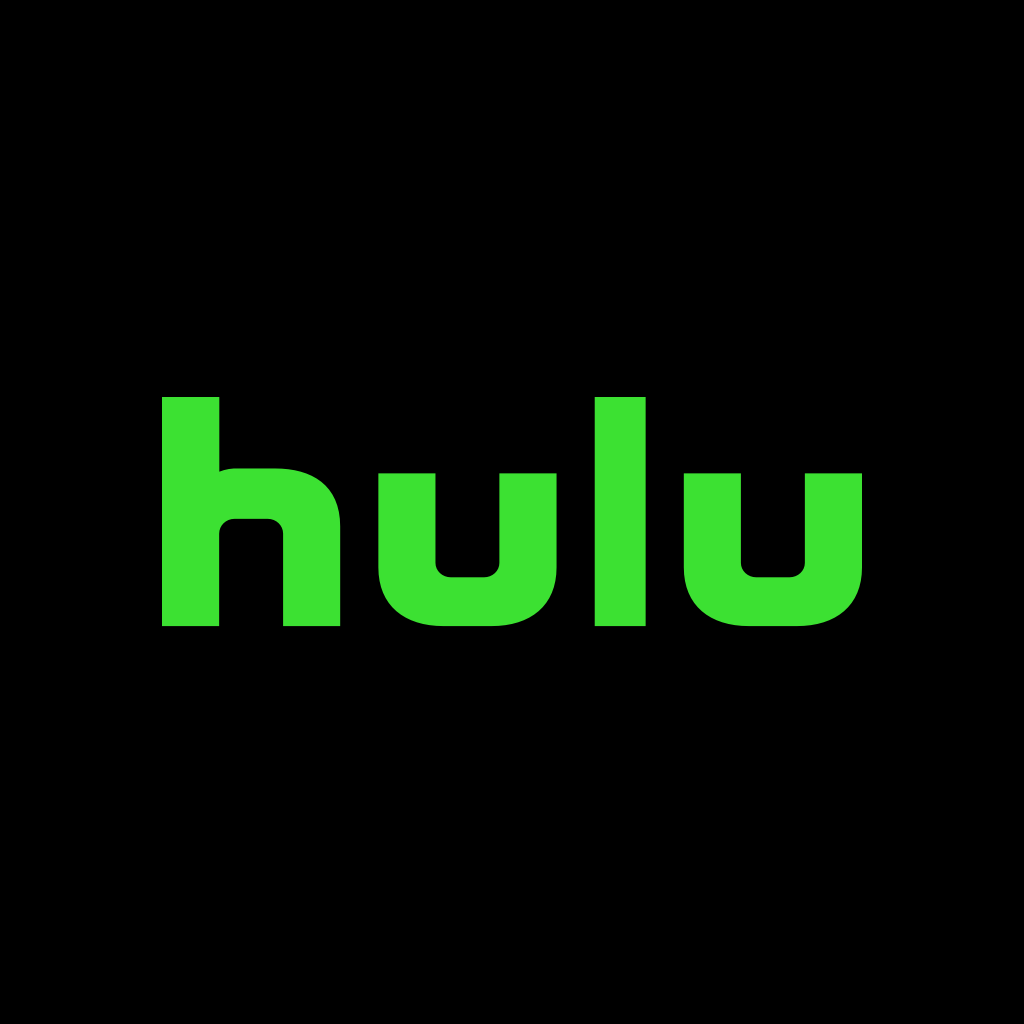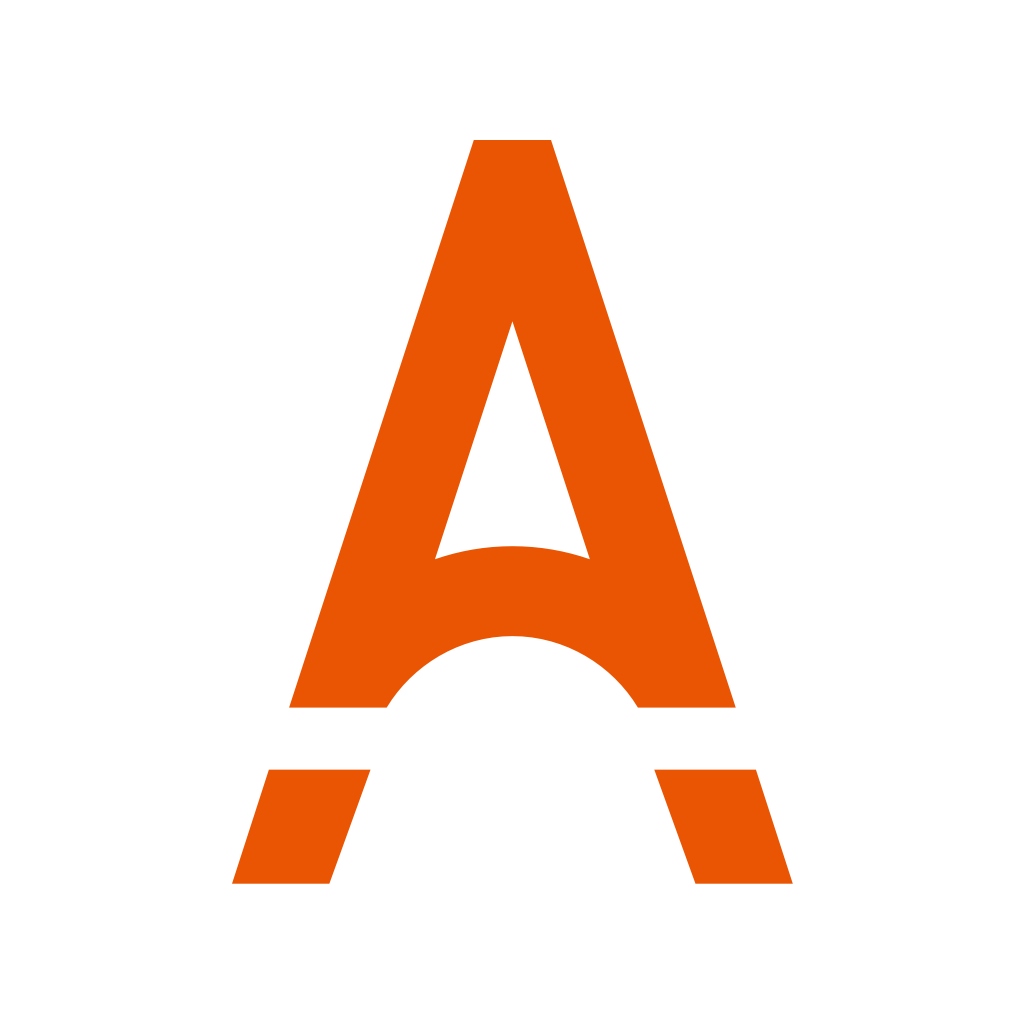dTVはスマートフォンやタブレット、パソコンやテレビで動画を楽しめる映像配信サービスです。多くの映画やドラマ、バラエティ番組などを配信しているため、飽きずに楽しむことができます。
また、dTVには動画や音楽をダウンロードできる機能があります。Wi-Fi環境下でダウンロードをしておくことで、外出先や電波の届かない場所でも通信量がかからず、スムーズに動画を視聴することができます。
本記事では、次の内容についてお伝えします。
- dTVのダウンロード機能におけるメリットや注意点
- 動画や音楽をダウンロードする方法
- 動画や音楽をダウンロードできない場合の原因と対処方法
- ダウンロードした動画や音楽の削除方法
dTVで動画をダウンロードしたい方やdTVの利用を検討している方は、ぜひ参考にしてください。
\ 2023年最新/
VODサービス早見表
dTVのダウンロード機能のメリット

まず、dTVにおけるダウンロード機能のメリットについて解説します。dTVのダウンロード機能におけるメリットは、主に次の5点です。
- 通信量の節約になる
- オフラインで再生できる
- 配信期間が終了するまで視聴できる
- Androidを使用している方は保存先をSDカードに設定できる
- パソコンからAndroid端末へダウンロードできる
それぞれのメリットについて、具体的に解説します。
通信量の節約になる
動画や音楽をダウンロードすると、その後再生する際には一切通信量がかかりません。通信量がかかるのはダウンロードするときのみのため、通信量の節約につながります。
とくに格安スマートフォンで通信量に制限がある方やなるべく通信量を節約したい方には、ダウンロード機能の利用が非常におすすめです。まだダウンロード機能を利用したことがない方は、ぜひ利用してみてください。
オフラインで再生できる
一度ダウンロードした動画や音楽は、オフライン時にも再生が可能です。そのため、端末がインターネットに接続していない場合や電波状況がよくないときにもスムーズに再生が可能です。
再生時のストレスが軽減できるため、スムーズに動画を観たい場合におすすめです。また、事前にダウンロードを済ませてくことで、移動中などでモバイルデータ通信ができない際にも動画や音楽の再生可能で、非常に便利です。
配信期間が終了するまで視聴できる
動画や音楽には配信期間が定められているものもあります。ダウンロードしたものは配布期間が終了するまではいつでも視聴・繰り返し再生が可能です。
なお、配信期間が終了した作品は自動的に削除され、再生ができなくなります。
Androidを使用している方は保存先をSDカードに設定できる
Android端末を使用している場合は、保存先を本体かSDカードの2種類から選択できます。任意の箇所に保存できるため、どちらか自身にとって使い勝手のよい方を選んでください。
なお、iPhoneやiPadなどのiOS端末の場合、保存先の指定はできません。iOS端末の場合は本体への保存しかできないため、注意が必要です。
パソコンからAndroid端末へダウンロードできる
パソコンとAndroid端末どちらもお持ちの方は、パソコンからAndroid端末にダウンロードすることも可能です。自宅ではパソコン、外出先ではAndroid端末を使用している方は、ぜひAndroid端末へのダウンロードを利用してください。
dTVの配信動画をダウンロードする際の注意点
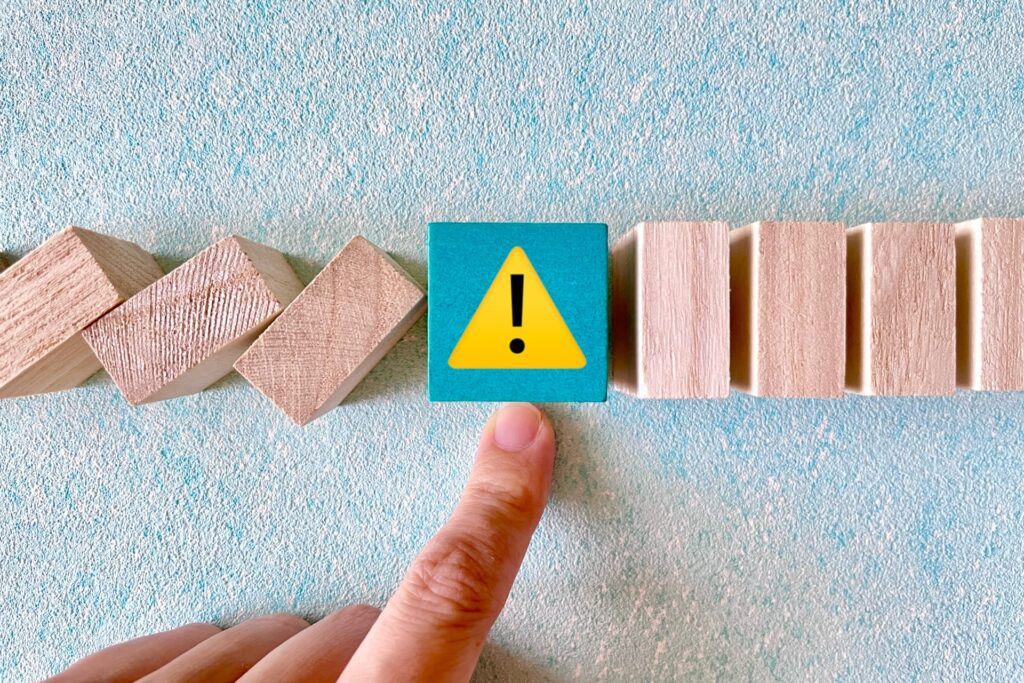
dTVの配信動画をダウンロードする際には、いくつかの注意点があります。とくに次の点に注意しましょう。
- dTVアプリではダウンロードは最大50件まで
- ダウンロード後に視聴する際は一度インターネットに接続する必要がある
- dTVの退会後はダウンロードした動画が視聴できなくなる
それぞれ詳しく解説します。
dTVアプリではダウンロードは最大50件まで
多くの場合、ダウンロードはdTVアプリからおこないます。dTVから作品をダウンロードする場合、保存できる件数は最大50件までです。
50件を超える作品をダウンロードしたい場合は、すでに見終わった動画を削除しましょう。一度視聴した動画を削除するようにしておくと、上限が来てしまうことを防げます。
ダウンロード後に視聴する際は一度インターネットに接続する必要がある
作品をダウンロード後に視聴したい場合は、一度インターネットに接続する必要があります。そのため、移動中などオフライン状態で作品を視聴したい場合、一度電波のあるところでdTVアプリを開いてください。
動画の視聴はdTVアプリ内でおこないますが、オフライン状態ではそもそもアプリを開けないことが原因です。一度動画の再生を開始すればオフライン状態でも問題ないため、アプリを開き、再生を開始するときのみオンライン状態にしてください。
dTV解約後はダウンロードした動画が視聴できなくなる
dTVのサービスを解約した後は、ダウンロードした動画も視聴できなくなります。ダウンロードした動画は自動的に本体から削除され、その後は視聴できなくなるため注意しましょう。
dTVは一度解約すると、その日から動画の視聴ができなくなります。退会後1年間は視聴履歴、お気に入りなどの情報が引き継がれますが、1年以上が経過した時点でユーザーの情報も破棄されます。
dTVの配信動画をダウンロードする方法・手順

続いて、dTVの配信動画をダウンロードする方法や手順について詳しく解説します。ダウンロードする方法は、利用している端末に限らずすべて同じ手順です。
dTVの配信動画をダウンロードする方法は、次のとおりです。
- dTVアプリでダウンロードしたい作品を開く
- 「DL」ボタンをタップする
- 画質を設定しダウンロードが開始する
- ダウンロード完了まで待つ
詳しいダウンロード方法について、具体的に解説します。
1:dTVアプリでダウンロードしたい作品を開く
まずはホーム画面からdTVアプリを開き、ダウンロードしたい作品を開いてください。なお、ダウンロードは一度に1作品ずつしかおこなえません。
2:「DL」ボタンをタップする
ダウンロードしたい作品を表示すると、画面内に「DL」のボタンが表示されます。「DL」のボタンが表示されない場合は、ダウンロードに対応していない作品である可能性があります。
「DL」が表示される作品であれば、そのままボタンをタップしてください。
3:画質を設定しダウンロードが開始する
「DL」ボタンをタップすると、画質の選択画面が表示されます。画質の選択画面が表示されない場合は、そのままダウンロードが開始されます。
任意の画質を選択し、設定が完了するとダウンロードが開始されます。
4:ダウンロード完了まで待つ
ダウンロードには数分〜数十分程度の時間がかかるため、完了するまで待ちましょう。ダウンロードが完了したら、オフラインでも動画の視聴ができるようになります。
パソコンからAndroidスマートフォンにダウンロードする方法

続いては、パソコンからAndroidスマートフォンに動画をダウンロードする方法について解説します。パソコンからAndroidスマートフォンに動画をダウンロードする際は、次の手順に従って操作をおこないましょう。
- スマートフォンでアプリを開く
- メニュー内の「設定」から「プッシュ通知設定」にチェックを入れる
- メニュー内の「アカウント」から「デバイス管理」をタップする
- 「PCからのダウンロードを許可する」にチェックを入れる
- パソコンでダウンロードしたい作品を選ぶ
- 「DL」ボタンをクリックする
- ダウンロード先デバイスでAndroidを選択する
- ダウンロード完了まで待つ
それぞれの詳しい手順について、具体的に解説します。
1:スマートフォンでアプリを開く
まずはAndroidのスマートフォンから、dTVのアプリを開きます。アプリを開いたら、メニュー画面に遷移してください。
2:メニュー内の「設定」から「プッシュ通知設定」にチェックを入れる
メニュー内にある「設定」を開き、「プッシュ通知設定」にチェックを入れます。プッシュ通知をオンにすると、パソコンからの通知が受け取れるようになります。
3:メニュー内の「アカウント」から「デバイス管理」をタップする
続いてはメニューに戻り、メニュー内にある「アカウント」をタップしてください。アカウント内にある「デバイス管理」をタップすると、画面が遷移します。
4:「PCからのダウンロードを許可する」にチェックを入れる
「PCからのダウンロードを許可する」のボタンが表示されるため、チェックを入れてください。チェックを入れると、パソコンからのダウンロードができるようになります。
5:パソコンでダウンロードしたい作品を選ぶ
続いてはパソコンを開き、dTVの画面からダウンロードしたい作品を選んでください。作品の画面に「DL」が表示されているものを選びましょう。
6:「DL」ボタンをクリックする
続いては、「DL」ボタンをクリックします。なお、「DL」ボタンがない作品はダウンロードできないため注意してください。
7:ダウンロード先デバイスでAndroidを選択する
「DL」ボタンをクリックすると、ダウンロード先のデバイスを選択する画面が表示されます。ここでAndroidを選択すると、Android端末へのダウンロードが開始されます。
8:ダウンロード完了まで待つ
ダウンロードには時間がかかるため、完了まで待ちましょう。ダウンロードが完了したら、Android端末で視聴ができるかどうか確認してください。
dTVのダウンロードができない場合の原因

なんらかの原因により、dTVから作品をダウンロードできないケースがあります。dTVで作品がダウンロードできない場合、次の原因が考えられます。
- ダウンロードができない作品もある
- デバイス自体の空き容量が不足している
- レンタル作品は支払いが完了するまでボタンが表示されない
- 通信環境が悪い
- ダウンロード非対応の端末を使用している
- 配信期限が過ぎている
それぞれの原因や対処方法について、詳しく解説します。
ダウンロードができない作品もある
dTVには、ダウンロードに対応していない作品もあります。その場合は、どのような方法でも作品を端末にダウンロードはできません。
ダウンロード対応作品になるまで待つか、他の作品をダウンロードするようにしましょう。
デバイス自体の空き容量が不足している
デバイス自体の空き容量が不足していると、作品のダウンロードができません。とくに映画など大容量の作品は、空き容量不足に陥りがちです。
大容量の作品をダウンロードする場合は、事前に空き容量を確認しておきましょう。
レンタル作品は支払いが完了するまでボタンが表示されない
最新作などを有料レンタルする場合、支払いが完了するまでDLボタンが表示されません。
そのため、支払いが完了するのを待ってからダウンロードを開始しましょう。なお、支払い後もボタンが表示されない場合は、ダウンロード対象外の作品です。
通信環境が悪い
通信環境が不安定だと、ダウンロードがうまくいかない場合があります。なるべく通信環境のよいところに行き、ダウンロードをおこなうようにしましょう。
また、途中で通信が途切れてしまった場合にもダウンロードは完了していないため注意してください。
ダウンロード非対応の端末を使用している
dTVの作品をダウンロードできるのは、スマートフォンとタブレットのみです。パソコンからAndroid端末へのダウンロードは可能ですが、パソコン本体へのダウンロードはできません。また、テレビやスマート家電へのダウンロードもできないため注意しましょう。
配信期限が過ぎている
配信期限が過ぎている作品は、視聴やダウンロードができません。通信環境やデバイスに問題がないのにダウンロードができない場合は、配信期限を確認してみましょう。
dTVのダウンロードを削除する方法・手順

dTVアプリでは、50件を超える作品のダウンロードができません。そのため、新たな作品をダウンロードする場合はすでにダウンロードした作品を削除する必要があります。
すでにインストールした作品をダウンロードする方法は、次のとおりです。
- アプリを開き「マイリスト」をタップ
- 「ダウンロードリスト」をタップ
- 「ゴミ箱のマーク」をタップする
- 削除したい動画にチェックを入れて「完了」をタップする
それぞれの手順について、具体的に解説します。
1:アプリを開き「マイリスト」をタップ
まずは、端末からdTVのアプリを開きます。アプリを開いたら、メニュー画面から「マイリスト」をタップしてください。
2:「ダウンロードリスト」をタップ
マイリストをタップすると、「ダウンロードリスト」のメニューが表示されます。「ダウンロードリスト」をさらにタップすると、今までダウンロードした作品が表示されます。
3:「ゴミ箱のマーク」をタップする
ダウンロードリストの画面を開くと、「ゴミ箱のマーク」が表示されます。そのため、「ゴミ箱のマーク」をタップしてください。
4:削除したい動画にチェックを入れて「完了」をタップする
ダウンロードした動画のリストが表示されるため、削除したい動画を選んでください。動画を選んだらチェックを入れ、「完了」をタップします。
まとめ

今回の記事では、dTVのダウンロード機能におけるメリットや注意点のほか、実際に動画や音楽をダウンロードする方法について解説しました。
dTVには作品のダウンロード機能があり、通信量の節約やオフラインでの再生ができます。
ただし、オフラインで再生する際も再生開始時にはインターネットに接続しておく必要があるため、注意しておきましょう。
ダウンロード方法は、どの端末でも同じです。dTVアプリを開き、ダウンロードしたい作品を選んで「DL」を開始しましょう。
ダウンロードができない場合は、ダウンロードに対応していない作品、端末である可能性があるほか、ダウンロードする端末の空き容量が足りない可能性もあります。
dTVアプリからダウンロードできる作品数は50件までのため、それ以上の作品をダウンロードしたい場合は、すでにダウンロードした作品を削除してください。

※本記事の情報は2022年10月時点のものです。
※本記事は公開・修正時点の情報であり、最新のものとは異なる場合があります。キャンペーンを含む最新情報は各サービスの公式サイトよりご確認ください。
※本記事で紹介しているサービス・商品に関するお問い合わせは、サービス・商品元に直接お問い合わせください。
<参考>
dTV